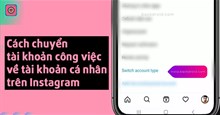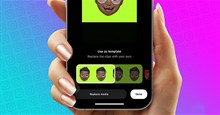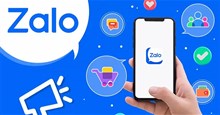Cách thiết lập avatar lật trên Instagram
Meta đã phát hành một loạt tính năng mới trên ứng dụng mạng xã hội Instagram của mình. Và một trong những tính năng thú vị và được yêu thích nhất là Flipping Display Picture, nghĩa là giờ đây người dùng có thể giữ 2 ảnh đại diện Instagram cùng lúc, một là ảnh đại diện mọi người chọn và hai là Instagram Avatar hoạt hình.
Instagram Flipping Display Picture cho phép người dùng giữ 2 ảnh hồ sơ cùng lúc trên tài khoản của mình. Trong đó, một là hình ảnh thông thường đã lưu trên hồ sơ của mình, và ảnh đại diện còn lại là Instagram Avatar cần tạo trước. Khi kích hoạt tính năng này, bất kỳ ai cũng có thể xem cả 2 ảnh hồ sơ mà mọi người đã chọn, vuốt để lật chuyển đổi qua lại giữa chúng.
Để làm được điều đó, người dùng cần có Avatar đã tạo trên Facebook hoặc Instagram. Trong bài viết này, hãy cùng tìm hiểu cách thiết lập 2 ảnh đại diện Instagram, giúp mọi người có thể lật để chuyển đổi giữa 2 avatar cực chất.
Tải Instagram cho Android Tải Instagram cho iOS
Cách kích hoạt tính năng lật ảnh đại diện Instagram
Để sử dụng tính lật ảnh hiển thị trên Instagram, trước tiên mọi cần tạo Avatar trên ứng dụng. Nếu chưa thiết lập Instagram Avatar, hãy đọc Hướng dẫn tạo avatar, làm sticker hoạt hình trên Instagram để tạo một ảnh đại diện hoạt hình trước tiên.
Sau khi đã tự tạo cho mình một avatar hoạt hình trên Instagram, hãy làm theo các bước sau đây để bật tính năng lật 2 ảnh đại diện:
Bước 1: Mở Instagram và đi tới trang cá nhân của mình.
Bước 2: Nhấn vào nút Chỉnh sửa trang cá nhân nằm bên dưới phần mô tả tài khoản.
![]()
Bước 3: Trong Chỉnh sửa trang cá nhân, nó sẽ hiển thị cho mọi người tùy chọn Chỉnh sửa ảnh hoặc avatar, hãy nhấn vào tùy chọn đó.
![]()
Bước 4: Điều hướng sang tab có biểu tượng avatar hoạt hình và bật công tắc Thêm vào ảnh đại diện. Sau đó nhấn Xong ở góc trên cùng bên phải để lưu thay đổi.
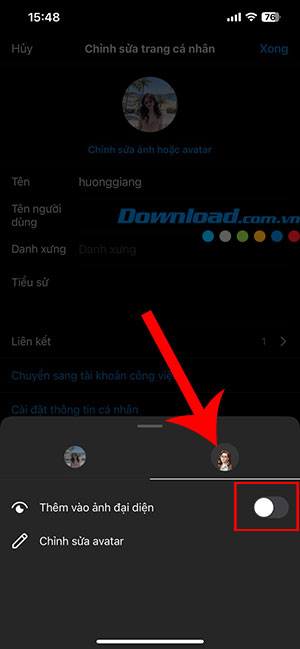
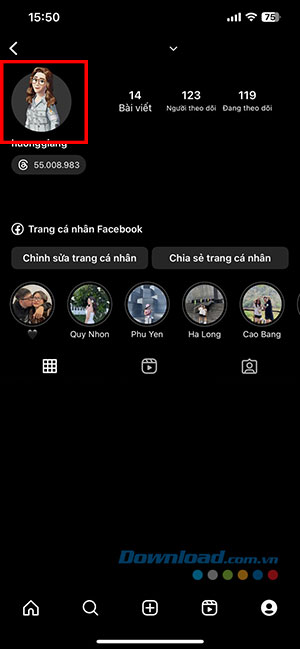
Cách chỉnh sửa avatar trên Instagram
Bước 1: Mở ứng dụng Instagram và nhấn vào ảnh đại diện của mình ở góc dưới bên phải để vào hồ sơ trang cá nhân.
Bước 2: Nhấn vào Chỉnh sửa.
Bước 3: Bây giờ, hãy chạm vào ảnh đại diện của mình và chọn tab avatar hoạt hình Instagram.
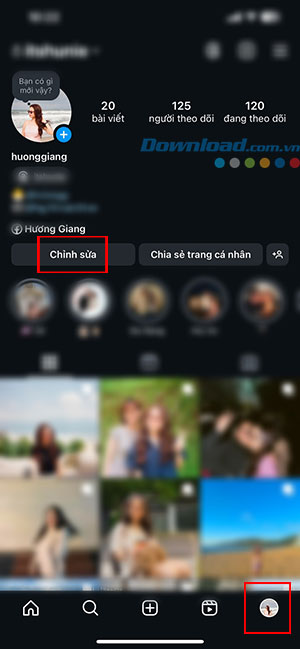
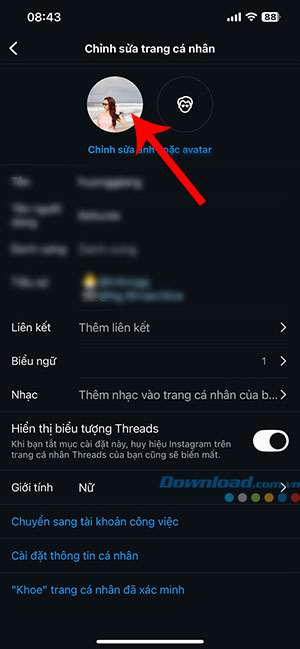
Bước 4: Nhấn vào Chỉnh sửa avatar và bắt đầu lựa chọn trang phục cũng như giao diện khuôn mặt và thân hình avatar của mình.
Bước 5: Sau khi thiết lập giao diện avatar của mình, nhấn Lưu ở góc trên cùng bên phải để áp dụng thay đổi.
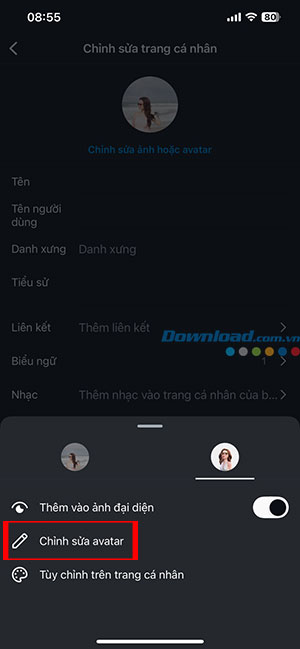
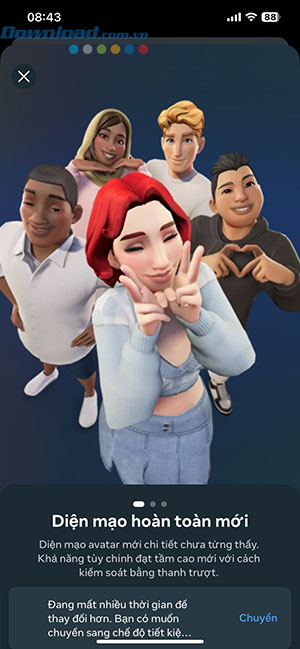
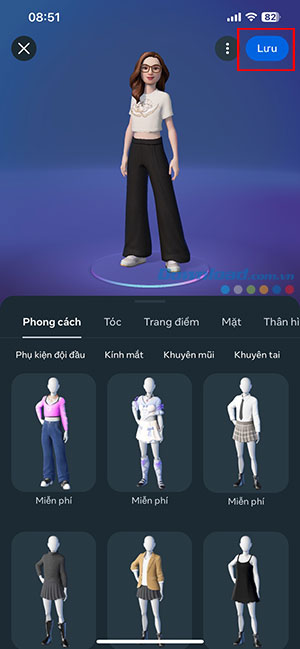
Ngoài ra, mọi người cũng có thể tùy chỉnh cách avatar Instagram xuất hiện trên trang cá nhân khi người dùng khác xem. Mọi người có thể lựa chọn 1 trong 5 động tác của avatar và màu nền khác nhau với các bước như sau:
Bước 1: Nhấn vào Tùy chỉnh trên trang cá nhân từ cửa sổ thiết lập avatar Instagram.
Bước 2: Chọn 1 trong 5 động tác cho avatar khi người dùng khác chạm vào để xem ảnh đại diện lật. Đồng thời, chọn màu nền cho avatar và nhấn Cập nhật để lưu thay đổi.
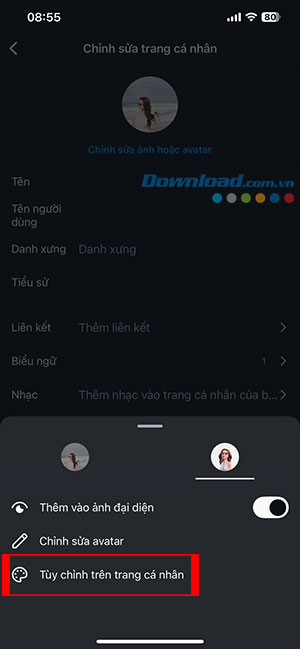
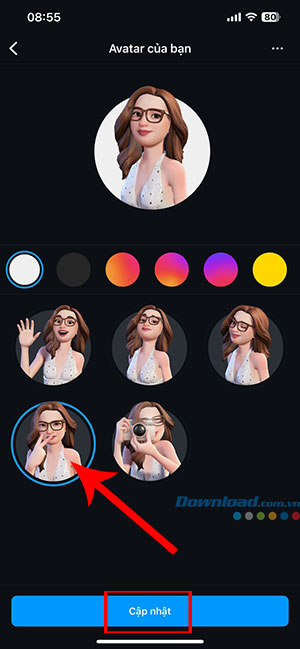
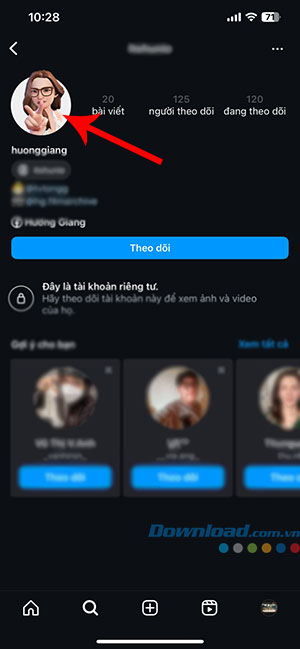
Video Hướng dẫn thiết lập avatar lật trên Instagram
Vậy là xong, mọi người đã kích hoạt tính năng lật ảnh hiển thị trên hồ sơ Instagram của mình. Bất kỳ ai truy cập vào trang cá nhân Instagram của bạn chỉ cần vuốt vào ảnh đại diện và avatar hoạt hình sẽ xuất hiện.
Mạng xã hội
-

Cách chuyển tài khoản công việc về tài khoản cá nhân trên Instagram
-

Hướng dẫn thêm danh xưng vào tiểu sử Instagram
-

Cách chuyển đổi tài khoản Instagram sang chế độ riêng tư
-

Hướng dẫn chia sẻ bài đăng Threads lên Instagram Story
-

Cách tạo Instagram Reels từ các mẫu template có sẵn
-

Hướng dẫn đăng ảnh Instagram cùng cộng tác viên
-

Cách tạo video TikTok trend Biến hình con nít
-

SearchGPT: Mọi điều bạn cần biết
-

Hướng dẫn xem Live trên TikTok bằng cửa sổ nổi
-

Cách xóa nhiều bài đăng cùng lúc trên Instagram
-

Hướng dẫn xem giờ tốt, ngày hoàng đạo trên Zalo
-

Hướng dẫn tắt hình nhỏ động trên TikTok